- Архівування файлів у Windows 10 - це дуже легке завдання, яке можна зробити в найкоротші терміни.
- Ви можете зробити це за допомогою власного набору інструментів ОС або за допомогою сторонньої допомоги.
- Щоб дізнатись більше про інструменти, які можуть зберігати файли в архіві, перегляньте цей посібник на найкраще програмне забезпечення для архівування файлів -.
- Ознайомтеся з іншими корисними порадами, прийомами та покроковими підручниками на нашому Розділ технічних керівництв.

Відкрийте різні архівовані файли з легкістю на вашому ПК після встановлення WinZip. Цей преміум інструмент архівування відкриє купу форматів архівів і дозволить вам їх захистити. Ось деякі його особливі особливості:
- Розпакуйте всі основні формати файлів: ZIP, RAR, 7Z, TGZ, TAR тощо.
- Шифрує файли, які ви зберігаєте в архіві, для максимального захисту
- Легко керуйте файлами (ПК, хмара, мережа)
Відкрийте архівовані файли
з легкістю на вашому ПК
Застібка-блискавка та архівування файлів - чудовий спосіб як заощадити місце на диску, так і полегшити процес передачі файлів, особливо коли ви маєте справу з послугами, які не дозволяють передавати папки.
Ось де архівування може стати в нагоді, оскільки воно в основному перетворює вашу папку у єдиний файл, а також зменшує її розмір, щоб зробити передачу швидшою та простішою.
Якщо ви задавалися питанням, як архівувати файли Windows 10, це можна зробити, і це можна зробити з легкістю.
Питання лише в тому, про яке вдосконалене стиснення файлів ми говоримо, як про вбудований Провідник файлів стиснення - це не зовсім те, що ви б назвали багатофункціональним.
Ось де сторонні інструменти увійти в гру, але ви також можете використовувати деякі власні функції вашої ОС для виконання завдання.
Отже, якщо ви хочете знати, як заархівувати файл у Windows 10, ми отримали вашу підтримку. І, як бонус, ми пропонуємо більш складний підхід для тих з вас, хто хоче активізувати свою компресійну гру.
Як створити zip-файл у Windows 10?
Використовуючи альтернативну програму zip, таку як WinZip є ефективним підходом, оскільки сторонні інструменти, очевидно, надають набагато більше можливостей порівняно із системною утилітою.
Справа не лише в популярності цього інструменту, але насправді це більше, ніж просто простий інструмент стиснення. Це також дозволяє користувачам обмінюватися файлами, керувати ними, захищати їх та створювати резервні копії.
WinZip - це універсальний файловий менеджер, який дозволяє стискати та розпаковувати, щоб заощадити місце на вашому жорсткий диск, шифруйте та захищайте паролем свої zip-файли та папки, керуйте та впорядковуйте свої файли тощо на.
Сумісний з усіма основними форматами файлів, цей інструмент дозволяє забезпечити повне управління файлами Suite, щоб без зусиль обробляти ваші файли, ділитися ними, створювати резервні копії та захищати їх відповідно до вашого побажання.
Ось короткий посібник із архівування папки за допомогою WinZip:
- Відкрийте програму WinZip
- Виберіть папку, яку потрібно стиснути, за допомогою панелі інструменту
- Клацніть на Додати до Zip варіант
- Збережіть zip-файл у потрібному місці
Тепер давайте швидко розглянемо його основні характеристики:
- Сумісний з усіма основними форматами, включаючи Zip, Zipx, RAR, 7Z, GZ, ISO, TAR, IMG та ін.
- Шифрування та захист паролем ZIP-файлів
- Інтегрований файловий менеджер та розділювач файлів
- Параметри резервного копіювання та обміну даними
- Потужні засоби стиснення
- Витягніть кілька файлів
- Відремонтуйте ZIP-файли
- Інструменти архівування

WinZip
Заархівуйте свої файли за допомогою найкращого у світі програмного забезпечення для стиснення.
Відвідайте веб-сайт
2. Використовуйте ресурси Windows
- Перейдіть до місця, де зберігаються файли, які потрібно стиснути.
- Поки натискання та утримання CTRL на клавіатурі натисніть на окремі файли.
- Вибравши, які файли будуть міститися в стиснутій папці, клацніть правою кнопкою миші один із файлів і виберіть Надіслати в> Стиснуту (заархівовану) папку з контекстного меню.
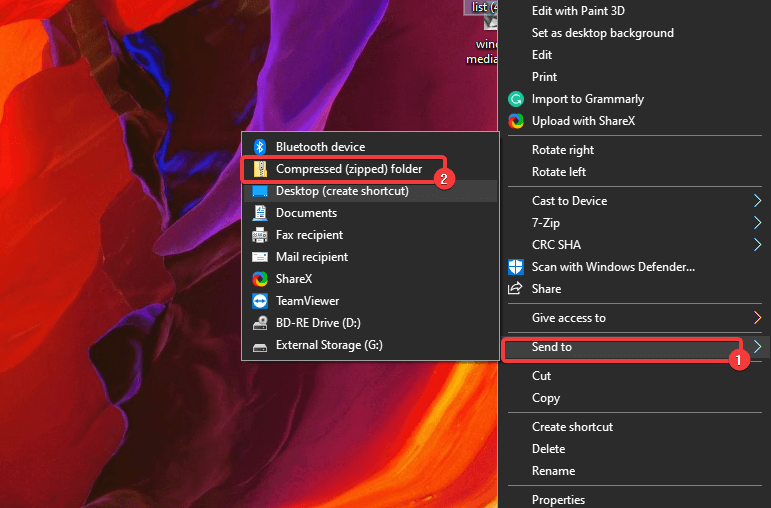
- Якщо ви хочете розпакувати щойно створену заархівовану папку, просто двічі клацніть на ній, щоб відкрити її.
- Опинившись, натисніть Витягти все та оберіть пункт вилучення. Так просто.
3. Заархівуйте файл за допомогою командного рядка

На відміну від попереднього рішення, де вам не потрібна була стороння допомога, Windows 10 не постачається із програмою zip з командного рядка.
Однак це все одно можна зробити, якщо ви використовуєте сторонній архіватор, який підтримує виконуваний файл командного рядка, наприклад 7-Zip.
Ця програма є відкритим кодом, і хоча вона може не мати такого ж багатого набору інструментів, як наша попередня стаття, вона все одно виконує свою роботу.
Він підтримує безліч різних форматів архівних файлів і навіть має власний формат власного файлу, який забезпечує чудові коефіцієнти стиснення в порівнянні з традиційними zip-файлами:
Ось як ви можете використовувати виконуваний файл командного рядка 7-Zip для архівування файлу:
- Завантажте та встановіть 7-ZIp
- Додайте шлях до 7z.exe до змінної середовища PATH
- У 7-Zip відкрийте нове вікно командного рядка та скористайтеся наступною командою:
7z -tzip {yourfile.zip} {вашапапка}Дотримуючись цих 3 перерахованих рішень, ви зможете швидко згорнути та розпакувати файли в Windows 10.
Спробуйте всі методи та повідомте нам, які з них виявились найефективнішими, залишивши нам свої відгуки в розділі коментарів нижче.
Питання що часто задаються
Зменшуючи розмір, стиснення файлів дозволяє зберігати та створювати резервні копії додаткових даних, але також уникайте пошкодження файлів. Якщо ви вже стикаєтесь із пошкодженням файлів, ось кілька чудових інструментів відновлення, які ви можете спробувати.
Найпростіший спосіб створити zip-файл - це за допомогою спеціального програмного забезпечення для стиснення файлів негайно впоратися з операцією за вас.
Немає, вся суть стиснення файлів полягає у зменшенні розміру без втрати якості даних.

![ВИПРАВЛЕННЯ: WinRAR не може виконати помилку файлу [4 Швидкі рішення]](/f/74be510ab119c8fca2a12fa875ab0cfb.jpg?width=300&height=460)

![Як заархівувати файл у Windows 10 [Повний посібник]](/f/6b4a1535f99767a53ec6f065d7925bf9.jpg?width=300&height=460)